
「Windows DVD メーカー」は Windows Vista や Windows 7 に標準搭載されている機能で、お手持ちの動画ファイルを DVD に書き込むことができます。これにより、パソコン内でのみ再生できた動画ファイルを持ち出し、DVD プレーヤさえあれば再生できるようになり、汎用性が高まります。
デジタル ビデオ カメラ (DVC) から撮影済みの動画をパソコンに取り込む方法については、次のサポート記事をご参照ください:
Windows DVD メーカーを使って動画ファイルを DVD にする方法
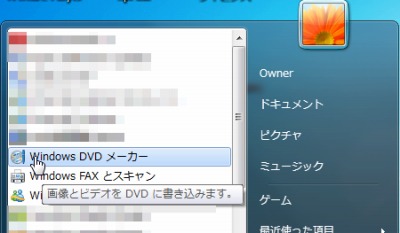
[スタート]-[Windows DVD メーカー]をクリックします。

Windows DVD メーカーについての説明が表示された場合は[写真とビデオの選択]をクリッします。
項目の追加
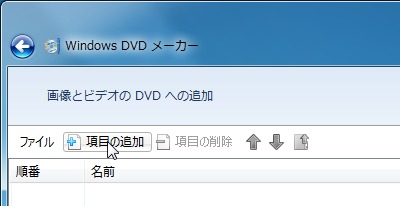
[項目の追加]をクリッします。
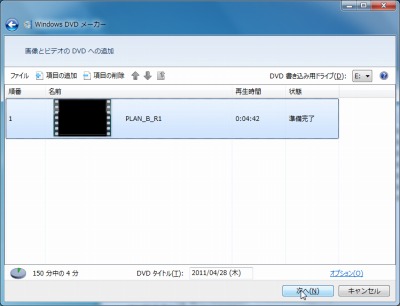
DVD に変換したい動画ファイルなどを選択します。選択が完了したら[次へ]をクリッします。この例では1つの動画ファイルを選択しました。
メニュー テキストの変更
※この操作は必須ではありません
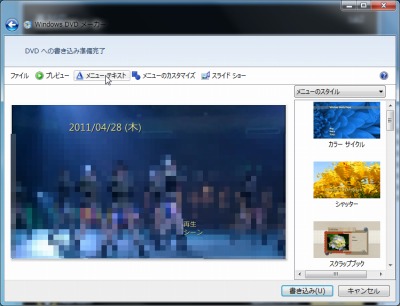
動画を読み込むと、編集日の日付がタイトルになり、その右下に[再生]や[シーン]というボタンが画面上に表示されます。
これらを変更したい場合には[メニュー テキスト]をクリックします。
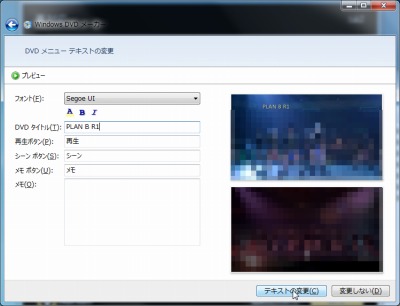
この例では日付だったタイトルを「PLAN B R1」に変更してみました。
プレビュー
※この操作は必須ではありません
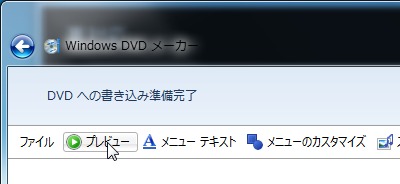
[プレビュー]をクリックすると、DVD プレーヤに挿入した際に動のように表示され、操作できるかを確認できます。
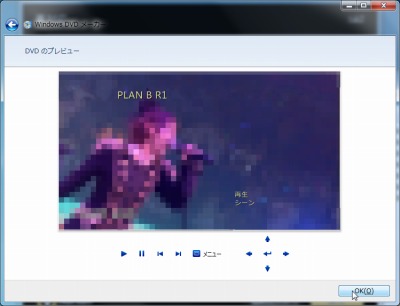
画面をテレビ、その下のボタンをリモコンに見立てています。
操作を確認したら[OK]をクリックして戻ります。
書き込み
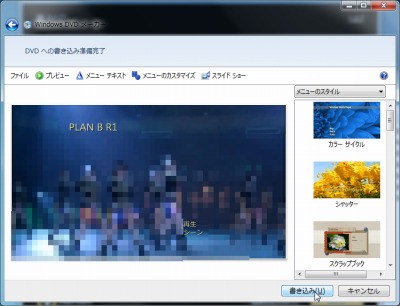
[書き込み]ボタンをクリックすると、いよいよ DVD に書き込みます。
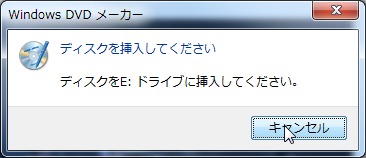
「ディスクを挿入してください」と表示された場合は、指定されたディスク ドライブに未使用の DVD-R をトレイにセットし、閉じます。
※ディスクを認識するまで少し待ちます

未使用のディスクの挿入を確認すると、自動的に作業を開始します。完了まで待ちます。
※作業は「エンコード」と「書き込み」の2つあります。エンコードはデータを変換する作業で、パソコン内で行われます。書き込みは変換済みデータを実際のディスクに書き込む作業です。

エンコードが完了すると DVD への書き込みが開始されます。完了まで待ちます。
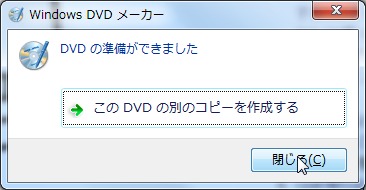
書き込みが完了しました。
さきほど作成した1枚のディスクだけで良い場合は[閉じる]をクリックします。
同一の内容のディスクをもう1枚作成したいときは、[この DVD の別のコピーを作成する]をクリックして作業を繰り返します。
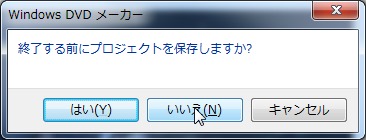
終了時に「終了する前にプロジェクトを保存しますか?」と尋ねられます。
プロジェクトとは、今回作業した使用するファイルやタイトルなどの情報のことです。保存したい場合には[はい]、必要ない場合には[いいえ]を選択します。
この例では[いいえ]を選択しました。
※プロジェクトには動画などは含まれません
参考
注意
- 作品は法により保護されている場合があります
- 本操作例は Windows 7 SP1 64bit 環境のものです
- すべての動画ファイルに対応しているわけではありません
- 同一拡張子であっても、コーデック等の問題により読み込みや再生ができないことがあります
スポンサードリンク